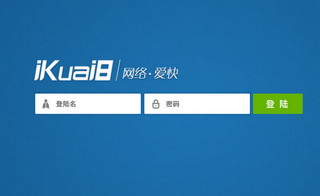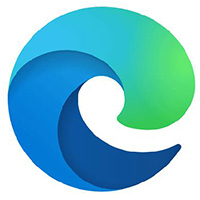大小:13.8M
时间:2020-04-14
平台:WinAll, WinXP, Win7
软件简介

160WiFi无线路由软件可以使你无需额外购买无线路由器,手机上网不耗费流量,酒店,公司都能自由上网。160wifi可以将您笔记本(或台式机)的内置(或外置)无线网卡一键变为无线路由,使其他设备可以简单通过WiFi分享,自由访问互联网。本产品及相关功能免费,但需要您的电脑至少安装一块无线网卡,且具备可用的网络连接。
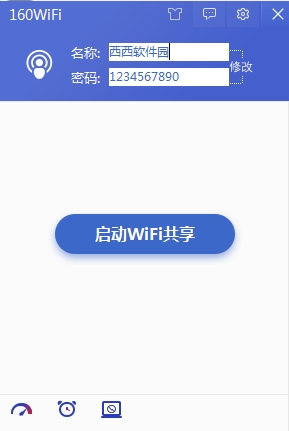
特色功能:
免费、共享:无需额外购买无线路由器,手机上网不耗费流量,酒店,公司都能自由上网。
简单、易用:无需任何专业知识,无需了解硬件设置,一键操作完成所有设置。
安全、稳定:具备无线网卡的主流电脑均可使用,深度兼容Microsoft Windows系统。
更新日志:
1.新增在线交流反馈功能
2.修改了部分bug
3.修改了160WiFi安卓手机端提示界面,手机用户再也不怕流量不够
4.修改了开启流程,连接更迅速
5.修改部份功能bug
使用方法:
如何使用160WiFi?
160WiFi是一款小巧、易用的无线路由软件,只需要在界面上轻轻一点,即可开启WiFi共享。——您可以选择使用我们在软件内自动提供的无线网络名称(SSID)和密码,也可以自定义输入您喜欢的无线网络名称和密码。
如何修改密码?
初次使用160WiFi时,在软件主界面WiFi图标上单击,即可弹出名称和密码选项。如果需要再次修改已经设置过的名称和密码,您需要首先停止已开启的WiFi共享,然后才能修改密码并再次开启。
设置名称、密码,然后点击开启即可。
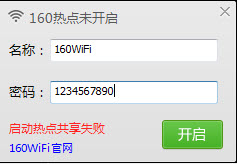
常见问题:
问:160wifi开启失败,提示没有无线网卡怎么办?
答:软件在运行过程中没有检测到无线网卡设备。
解决方法:笔记本可以通过Fn+Fx快捷键来进行开启(Fx一般情况下是F7,也有些是F5,视笔记本品牌而定);台式机则需要插入USB无线网卡才能使用。【解决方法】
问:160wifi开启失败,提示没有连接到Internet网络怎么办?
答:软件在运行过程中,会将本机的网络共享通过无线网卡共享给其它WIFI设备使用,如果没有检测到正常的网络连接,就会弹出该提示。
解决方法:将当前上网网卡断开,然后重新开启;或者卸载当前上网网卡的驱动,然后重新点击检测,重新安装上网网卡驱动。
问:160wifi开启失败,提示没有空闲可用网卡怎么办?
答:在XP环境下,无线网卡不支持同时接收和发射无线信号。如果您只有一个无线网卡并且使用无线网卡上网,系统则会提示没有空闲可用网卡。
解决方法:切换成有线网卡上网,或者重新插一个移动USB无线网卡,可以把操作系统升级到WIN7。
问:在XP操作系统下,软件启动正常,安卓手机搜不到wifi热点怎么办?
答:在XP环境下,内核不支持无线WPA2模式,安卓手机不支持ADHOC模式,所以搜不到。
解决方法:重新插入一块无线网卡,或者把操作系统升级成WIN7。另外可以通过打补丁方式,官方不建议打补丁。
问:160wifi开启失败,提示系统服务异常怎么办?
答:在WIFI开启过程中,需要启动很多系统服务来支持网络共享,正常情况下软件遇到异常情况会去修复处理,如果一些服务修复失败或者无法修复,则会弹出该提示。
解决方法:重启软件或者重启电脑可以解决。
问:160wifi开启失败,提示启动承载网络失败怎么办?
答:因为Vista系统以上的操作系统, 都是使用承载网络来共享wifi,太旧网卡或者网卡驱动版本都不支持承载网络。
解决方法:使用外置USB网卡或者升级无线网卡驱动。
问:160wifi开启失败,提示IP出现错误怎么办?
答:因为在WIFI开启过程中,会自动给无线网卡或者虚拟网卡分配IP地址,所以尽量将共享的网络连接的IP地址修改为自动分配,而不是手动输入的静态IP。
解决方法:右键点击右下角的网络连接,选择共享网卡的属性,然后选中协议版本4(TCP/IPV4), 点击属性,选择自动获取IP地址。
问:校园网环境下,软件正常运行,手机正常连接,为什么手机打不开网页?
答:某些学校会对共享AP网络的数据传输有限制和拦截,会导致共享的wifi网络没有接收和发送的数据包,所以手机不能上网。
问:WiFi开启速度非常慢,怎么破?
答:在WiFi开启过程中,会启动共享AP网络所需的服务项,由于部分服务会被其它软件占用,或者服务本身有出现异常需要修复。所以在启动或修复服务时,会导致开启WiFi时间过长。
解决方法:建议不要设置太多开机启动项,不要安装类似网吧系统管理软件,此类软件会关掉很多系统服务,导致开启wifi时间过长。
问:承载网络正常,但wifi还是无法使用?
答:在某些特定环境下,没有将共享网络共享给无线网卡或者承载网卡,所以会导致手机搜不到或者是连上后没有速度;
解决方法:首先找到电脑右下角的网络和共享中心->选择上网网卡->属性->共享,将Internet共享的勾选都选上,并将共享出去的网卡设置为无线网卡(XP环境)或者虚拟无线网卡(Vista以上环境)。
问:开启wifi后,电脑无法进入屏保功能,并且在休眠和待机的情况下wifi无法使用?
答:在正常情况下,屏保模式短时间内不进行电脑操作,会进入休眠和待机模式,而休眠和待机模式的网络是处于断开状态,断开后无法共享wifi,所以软件将屏保模式进行关闭处理。
解决方法:由于软件在运行过程中已经将屏保模式关闭,所以电脑不会进入屏保模式。
问:wifi共享软件可以连接多少设备呢?
答:正常情况下,可支持多台设备连接使用,不过手机网速需取决于电脑带宽的高低。
问:160wifi开启失败,提示无线网卡驱动不支持AP共享怎么办?
答:因为一些网卡驱动版本过低不支持承载网络,您可以通过电脑命令行,打开“开始”-“运行”,输入“netsh wlan show drivers”,查看电脑的承载网络是否支持(只有Vista 以上系统支持此方法)。
解决方法:如查看后提示不支持承载网络,可通过160wifi设置,修复网卡驱动。或下载驱动人生软件,对无线网卡驱动进行升级。